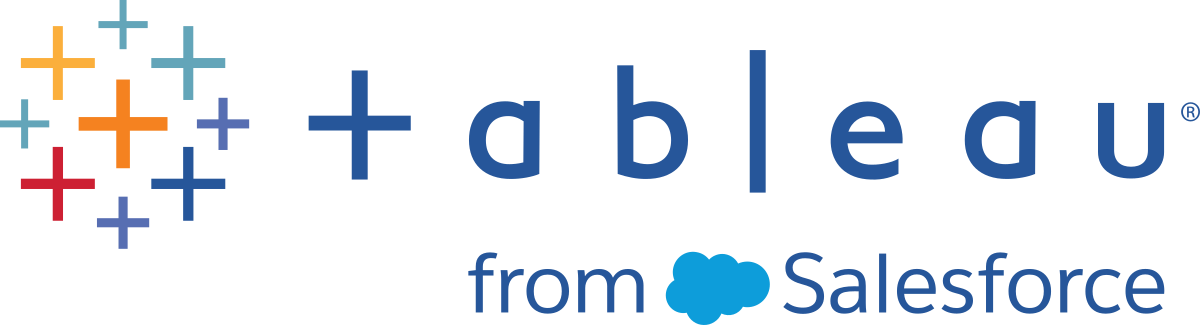Verschieben oder Deaktivieren von Product Keys
Wenn Sie Tableau Desktop oder Tableau Prep Builder auf einem Computer nicht mehr benötigen oder das Programm auf einen anderen Computer verschieben möchten, sollten Sie den Product Key deaktivieren, bevor Sie Tableau deinstallieren. Andernfalls steht die Lizenz ggf. nicht zur Verfügung, um sie auf einem anderen Computer zu aktivieren. Wenn Sie Tableau Desktop oder Tableau Prep Builder in einer Umgebung mit Anmeldungsbasierte Lizenzverwaltung nutzen, müssen Sie keine Product Keys deaktivieren, wenn Sie Ihre Installation auf einen anderen Computer verschieben möchten.
Sie können Tableau Desktop auf bis zu zwei unterschiedlichen Computern aktivieren, wenn diese von der gleichen Person genutzt werden und ein Computer pro Benutzer für Tableau Prep Builder genutzt wird.
Hinweis: Wenn der Computer oder die virtuelle Umgebung nicht mehr länger verfügbar sind, um Tableau Desktop oder Tableau Prep Builder zu deaktivieren (wenn der Computer beispielsweise gestohlen wurde oder verloren ging), können Sie diese aktivieren, indem Sie sich bei Tableau Cloud oder Tableau Server mit Anmeldungsbasierte Lizenzverwaltung anmelden oder den Product Key auf einem neuen Computer verwenden. Wenn Sie eine Fehlermeldung erhalten und Tableau Desktop oder Tableau Prep Builder mit Ihrem Product Key nicht aktivieren können, wenden Sie sich an den Tableau-Support(Link wird in neuem Fenster geöffnet). Wenn Anmeldungsbasierte Lizenzverwaltung nicht in Ihrer Umgebung genutzt wird, verfügen Sie möglicherweise über einen oder mehrere separate Product Keys, die Sie zur Aktivierung von Tableau Desktop und Tableau Prep Builder verwenden können.
Abhängig vom Typ Ihres Product Keys verfügen Sie möglicherweise über einen eigenen Schlüssel für Tableau Desktop und Tableau Prep Builder, oder Sie verfügen über einen Schlüssel, über den Sie beide Produkte aktivieren bzw. deaktivieren können.
Ein Product Key, der z. B. mit TD beginnt, kann nur für die Aktivierung oder Deaktivierung von Tableau Desktop genutzt werden. Ein Product Key, der hingegen mit TC beginnt, kann für die Aktivierung oder Deaktivierung von Tableau Desktop und Tableau Prep Builder genutzt werden.
Wenn Sie getrennte Schlüssel für Tableau Desktop und Tableau Prep Builder nutzen, müssen Sie beide Lizenzschlüssel deaktivieren. Wenn Sie einen einzelnen TC-Schlüssel nutzen, dann müssen Sie nur den Schlüssel für ein Produkt deaktivieren. Das führt dazu, dass der Schlüssel sowohl für Tableau Desktop als auch Tableau Prep Builder deaktiviert wird.
Informationen zu den unterschiedlichen Lizenztypen finden Sie unter Benutzerbasierte Lizenzen(Link wird in neuem Fenster geöffnet) in der Tableau Desktop-Online-Hilfe.
Hinweis: Informationen zum Deaktivieren eines Product Keys für Tableau Desktop oder Tableau Prep Builder über die Befehlszeile finden Sie im Abschnitt "Deaktivieren eines Product Keys" unter Installieren über die Befehlszeile.
Es gibt zwei Möglichkeiten, eine Lizenz zu deaktivieren, abhängig davon, ob der Computer Zugang zum Internet hat. Befolgen Sie die Prozedur für Ihr Szenario.
Deaktivieren eines Product Keys auf einem Computer mit Internetzugang
Starten Sie die Anwendung auf dem Computer, auf dem sie ursprünglich installiert wurde.
Wählen Sie Hilfe > Product Keys verwalten.
Wählen Sie im Dialogfeld Product Keys verwalten den gewünschten Lizenzschlüssel und klicken Sie auf Deaktivieren.
Schließen und deinstallieren Sie die Anwendung.
Wenn Sie nur die Anwendung deinstallieren möchten, sind Sie fertig. Wenn Sie die Anwendung auf einen anderen Computer verschieben möchten, geht es weiter.
Wechseln Sie auf dem neuen Computer zur Seite Produkt-Downloads und Versionshinweise(Link wird in neuem Fenster geöffnet) und laden Sie die für Ihren Computer (Windows mit 64 Bit oder Mac) relevante Version von Tableau Desktop oder Tableau Prep Builder herunter.
Installieren Sie die Anwendung und aktivieren Sie sie über den zuvor deaktivierten Lizenzschlüssel.
Offline-Deaktivieren eines Product Keys (nur Tableau Desktop)
Stellen Sie vor der Durchführung dieses Verfahrens sicher, dass der Computer nicht mit dem Internet verbunden ist. Wenn eine Verbindung besteht, wird das Verfahren nicht wie beschrieben funktionieren.
Starten Sie Tableau Desktop.
Wählen Sie Hilfe > Product Keys verwalten.
Wählen Sie im Dialogfeld Product Keys verwalten den Lizenzschlüssel, den Sie deaktivieren möchten, und klicken Sie auf Deaktivieren.
Es wird eine Fehlermeldung angezeigt, und Sie werden aufgefordert, die Datei
return.tlqzur Verarbeitung zu speichern.Klicken Sie auf Speichern.
Wechseln Sie auf einem Computer mit Internetzugriff zur Seite Aktivierung(Link wird in neuem Fenster geöffnet) auf der Tableau-Website, klicken Sie auf Datei auswählen, wählen Sie
return.tlqaus und klicken Sie dann auf Aktivierungsdatei hochladen.Tableau sendet Ihnen die Datei
return.tlr.Kopieren Sie die Datei
return.tlrauf einen Computer, auf dem Sie Tableau Desktop deinstallieren.Doppelklicken Sie auf die Datei
return.tlr.Es wird nichts angezeigt, doch der Product Key wird dadurch deaktiviert.
Starten Sie Tableau Desktop, um sicherzustellen, dass der Product Key ordnungsgemäß deaktiviert wurde. Wenn Sie nach einem Product Key gefragt werden, wurde der Product Key erfolgreich deaktiviert.
Übertragen eines Product Keys an einen anderen Benutzer
Bevor Sie Ihren Product Key einem anderen Benutzer zuweisen können, müssen Sie Ihren Product Key deaktivieren und Tableau Desktop von Ihrem Computer entfernen.
Starten Sie Tableau Desktop.
Wählen Sie Hilfe > Product Keys verwalten.
Wählen Sie im Dialogfeld Product Keys verwalten den Lizenzschlüssel, den Sie übertragen möchten, und klicken Sie auf Deaktivieren.
Schließen und deinstallieren Sie Tableau Desktop.
Nachdem der Product Key deaktiviert wurde, gehen Sie zur Tableau-Website (https://www.tableau.com), klicken Sie dann im Menü Support auf Kundenportal und melden Sie sich mit Ihren Zugangsdaten an.
Klicken Sie im Tableau-Kundenportal auf Eigene Schlüssel und dann auf den Product Key, den Sie neu zuweisen möchten.
Klicken Sie oben im Bildschirm "Kundeninformationen" auf Neu zuweisen.
Klicken Sie auf Schlüssel zuweisen. Geben Sie im Dialogfenster Lizenz zuweisen den Vornamen, Nachnamen und die E-Mail-Adresse des neuen Benutzers ein und klicken Sie dann auf Schlüssel zuweisen.
Tableau sendet eine E-Mail an den neuen Benutzer mit Anweisungen zur Anmeldung.